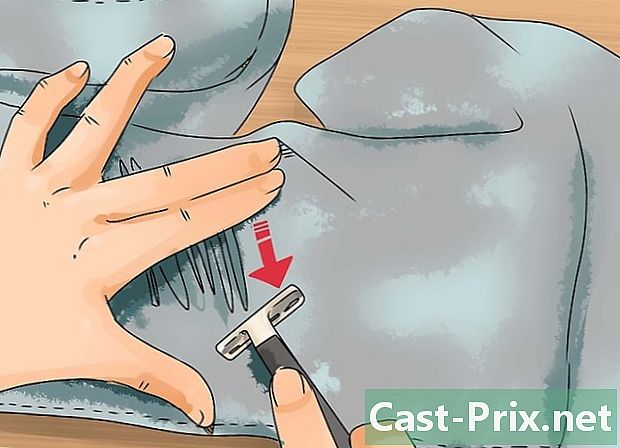Cum de a deschide un fișier RAR pe un Mac OS X
Autor:
Randy Alexander
Data Creației:
4 Aprilie 2021
Data Actualizării:
16 Mai 2024

Conţinut
- etape
- Metoda 1 Deschideți o arhivă RAR cu Unarchiver
- Metoda 2 Deschideți o arhivă RAR cu StuffIt Expander
Pentru a decomprima o arhivă RAR, aveți mai multe posibilități, începând cu aplicația gratuită Unarchiver, dar dacă, dintr-un motiv sau altul, nu ați putea să o instalați, veți avea totuși resursa pentru a utiliza această altă utilitate, deveniți aproape cult în zilele noastre , și gratuit: StuffIt Expander.
etape
Metoda 1 Deschideți o arhivă RAR cu Unarchiver
- Descărcați utilizatorul Unarchiver. Este special conceput pentru a deschide arhivele RAR pe un computer Mac. Pentru a descărca, urmați acești pași:
- du-te la lApp Store (

), - faceți clic pe bara de căutare, din dreapta sus a ferestreiApp Store,
- tip unarchiver în această bară, apoi confirmați cu tasta intrare,
- click pe GET sub stelele portocalii,
- click pe INSTALAȚI APP-ul în același loc în care a fost butonul anterior,
- dacă vi se solicită, introduceți parola pentru ID-ul dvs. Apple.
- du-te la lApp Store (
-

lansa Launchpad. În doc, în partea de jos sau dreapta a ecranului, pictograma sa este o rachetă gri într-un cerc. Faceți clic pe această pictogramă pentru a lansa Launchpad. -

Faceți clic pe ea Unarchiver. Apoi rulează pe ecran.- La deschidere, vi se va cere dacă articolele necomprimate trebuie să fie întotdeauna salvate în același dosar de destinație sau dacă alegeți pe măsură ce mergeți.
-

În preferințe, faceți clic pe fila Formate de arhivă. El se află în vârful ferestrei. -

Bifează caseta Arhive RAR. Te asiguri că Unarchiver va putea deschide toate arhivele pe care le vei trimite. -

Selectați o arhivă RAR. Găsiți dosarul în care fișierul trebuie dezarhivat. Faceți clic o dată pe numele său pentru a-l selecta pur și simplu.- Dacă trebuie să deschideți o serie întreagă de arhive RAR, începeți întotdeauna prin decomprimarea fișierului al cărui nume se termină .part001.rar (sau o apelare de același fel). Toate fișierele următoare trebuie să fie în același dosar ca primul.
-

Faceți clic pe fișier. Acesta este al doilea meniu din bara de meniu generală. Va apărea un meniu derulant.- Este posibil ca prin dublu clic pe arhiva dvs. să se decomprime automat. Acest lucru va fi valabil doar dacă nu aveți alte aplicații de decompresie, altfel va trebui să alegeți.
-

Select Deschideți cu. Opțiunea se află pe poziția a șasea sau a șaptea în meniul derulant. Se deschide apoi o fereastră conurală. -

alege Unarchiver. Ar trebui să îl găsiți în meniul conuel. Unarchiver începe activitatea de decompresie și instalează fișierele necomprimate în folderul original, le dă nume neechivoc.- Dacă larchive este protejat de o parolă, aceasta trebuie introdusă înainte de extragerea fișierelor.
-

Deschideți fișierele necomprimate. În mod implicit, Unarchiver instalați fișiere necomprimate în același dosar ca larchive. Deci, dacă arhiva ta RAR se afla într-un folder extracție, fișierele necomprimate le vor găsi și el.
Metoda 2 Deschideți o arhivă RAR cu StuffIt Expander
-

Accesați site-ul web StuffIt Expander. Pentru asta, nimic mai simplu, faceți clic aici. StuffIt Expander este un utilitar gratuit care s-a dovedit în sine, este capabil să deschidă un număr foarte mare de formate de compresie, inclusiv formatul RAR. Site-ul este în engleză, dar descărcarea este simplă. -

descărcare StuffIt Expander. Pentru aceasta, procedați după cum urmează:- introduceți adresa dvs. de e-mail în câmp (Adresa de e-mail),
- click pe Descărcare GRATUITĂ (Descărcare gratuită),
- click pe Descărcați (descărcare).
-

instala StuffIt Expander. Faceți dublu clic pe fișierul DMG care tocmai a fost descărcat. Faceți clic pe Jaccepte în momentul dorit, apoi așteptați liniștit la sfârșitul instalării.- Deoarece este o aplicație terță parte, vi se va cere dacă doriți cu adevărat să o instalați pe hard disk.
-

alerga StuffIt Expander. Ca de obicei pe Mac, trebuie doar să faceți dublu clic pe pictograma StuffIt Expander.- Dacă vi se cere, faceți clic pe deschis.
-

Faceți clic pe Accesați folderul Aplicații. Acesta este ultimul pas: StuffIt Expander este acum operațional și va putea deschide orice arhivă RAR pe care o trimiteți. -

Faceți clic pe StuffIt Expander. Această opțiune de meniu apare cu caractere aldine în colțul din stânga sus al ecranului, în dreapta logo-ului Apple: apare un meniu derulant. -

Faceți clic pe preferinţe. Le veți găsi în meniul derulant StuffIt Expander. -

Faceți clic pe fila avansat. Este în partea de sus a ferestrei preferințelor. -

Derulați în jos și dați clic RAR. Butonul este cam în mijlocul ferestrei. -

Faceți clic pe Atribuie la StuffIt Expander. Butonul lung este în partea dreaptă jos a ferestrei. Vă permiteți apoi StuffIt Expander pentru a deschide toate arhivele RAR care vor apărea. -

Închideți fereastra. Faceți clic pe butonul roșu mic din colțul din stânga sus al ferestrei. -

Faceți dublu clic pe o arhivă RAR. Făcând acest lucru, lansați StuffIt Expander, care va extrage diferite fișiere larice.- dacă StuffIt Expander nu alergați singur, faceți clic dreapta (sau apăsați control în timp ce faceți clic) pe fișier, selectați Deschideți cuși StuffIt Expander.
- Dacă trebuie să deschideți o serie întreagă de arhive RAR, începeți întotdeauna prin decomprimarea fișierului al cărui nume se termină .part001.rar (sau o apelare de același fel).
- Dacă fișierul este protejat de o parolă, parola trebuie introdusă înainte de extragerea fișierelor.
-

Deschideți fișierele necomprimate. În mod implicit, StuffIt Expander instalați fișiere necomprimate în același dosar ca fișierul comprimat. Astfel, dacă arhivele dvs. RAR ar fi pe desktop, fișierele necomprimate vor fi de asemenea găsite.

- Arhivele RAR sunt destul de asemănătoare cu arhivele ZIP. Pur și simplu, pentru a le decomprima, trebuie să parcurgeți proprietarul proprietar, în timp ce primul poate fi necomprimat de utilitățile native, atât pe Windows cât și pe Mac OS X.
- Într-o arhivă RAR, pot exista fișiere care, din cauza unui anumit format, nu pot fi decomprimate, chiar dacă aveți Unarchiver și StuffIt Expander. Cu toate acestea, este posibilă vizualizarea conținutului.